Υπάρχουν πολλοί λόγοι για τους οποίους πρέπει να καταγράψετε μια τηλεφωνική κλήση στο τηλέφωνό σας Android, μερικές φορές για να δημιουργήσετε αντίγραφα ασφαλείας για μελλοντική αναφορά, μερικές φορές για να παραμείνετε αποδεικτικά στοιχεία. Ωστόσο, θα πρέπει να είναι πολύ λυπηρό το γεγονός ότι το Android δεν διαθέτει ενσωματωμένο εργαλείο για την απευθείας εγγραφή τηλεφωνικής κλήσης. Το καλό είναι ότι υπάρχουν πολλές εφαρμογές καταγραφής στο Google Play Store που μπορούν να σας βοηθήσουν να καταγράψετε κλήσεις με καθαρή ποιότητα ήχου.
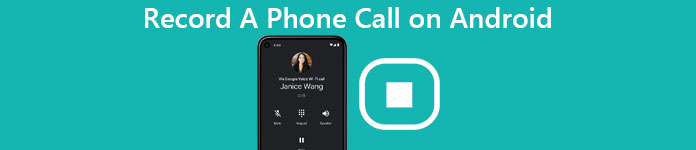
Αυτός είναι ακριβώς ο λόγος για τον οποίο δεν μπορείτε να χάσετε αυτό το σεμινάριο. Σε αυτό το άρθρο, είστε σε θέση να μάθετε τις καλύτερες λύσεις για την καταγραφή τηλεφωνικών κλήσεων Android, συμπεριλαμβανομένων των διαφόρων λειτουργιών που παρέχουν, καθώς και της λεπτομερούς διαδικασίας εγγραφής. Διαβάστε παρακάτω και μάθετε περισσότερες λεπτομέρειες.
- Μέρος 1: Εγγραφή τηλεφώνου Android με το Google Voice
- Μέρος 2: 3 εναλλακτικές μέθοδοι για την καταγραφή τηλεφωνικών κλήσεων Android
Μέρος 1: Εγγραφή τηλεφώνου Android με το Google Voice
Google Voice Η εφαρμογή καθιστά πολύ πιο εύκολη την εγγραφή τηλεφωνικής κλήσης σε τηλέφωνο Android. Αυτή η ισχυρή εφαρμογή όχι μόνο προσφέρει δωρεάν αριθμό τηλεφώνου και υπηρεσία αυτόματου τηλεφωνητή, αλλά σας επιτρέπει επίσης να εγγράψετε εισερχόμενες τηλεφωνικές κλήσεις χωρίς επιπλέον χρέωση. Επιπλέον, είναι διαθέσιμο τόσο για Android όσο και για web.
Ας αρχίσουμε τώρα να μαθαίνουμε πώς να καταγράφετε μια τηλεφωνική κλήση στο Android με την εφαρμογή Google Voice:
Βήμα 1: Ορίστε λογαριασμό Google Voice
Αναζήτηση και λήψη εφαρμογών φωνής Google στη συσκευή σας Android, συνδεθείτε και γίνετε χρήστης του Google Voice. Μπορείτε εύκολα να βρείτε αυτή την εφαρμογή στο Google Play Store.
Βήμα 2: Ξεκινήστε την εφαρμογή Google Voice
Εκκινήστε την εφαρμογή Google Voice και μεταβείτε στην αρχική σελίδα. Στα αριστερά της οθόνης, πατήστε στο μενού "Περισσότερα" με τρεις κάθετες κουκκίδες και επιλέξτε "Ρυθμίσεις" από το μενού.
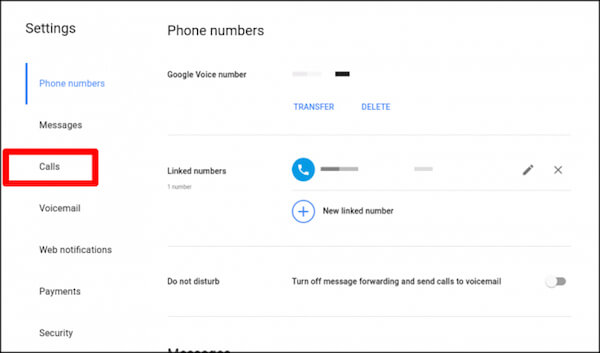
Βήμα 3: Πραγματοποιήσετε μια τηλεφωνική κλήση
Στη συνέχεια μετακινηθείτε προς τα κάτω στη σελίδα και επιλέξτε την ενότητα Κλήση, μετακινήστε το ρυθμιστικό προς τα δεξιά για να ενεργοποιήσετε την επιλογή εισερχόμενης κλήσης.
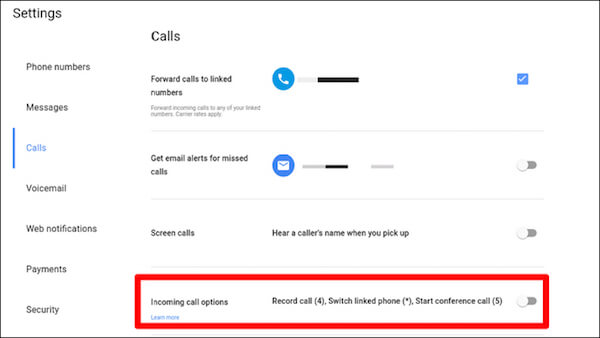
Αυτή η λειτουργία υποστηρίζεται για συγχρονισμό σε διάφορες συσκευές, επομένως πρέπει να το κάνετε μόνο σε ένα σημείο, θα λειτουργήσει οπουδήποτε.
Βήμα 4: Ξεκινήστε την εγγραφή του τηλεφώνου Android
Απλώς πατήστε το κουμπί "4" στο πληκτρολόγιο, θα σας ζητηθεί να ξεκινήσει η εγγραφή. Για να σταματήσετε την εγγραφή, απλώς πατήστε ξανά στο κουμπί "4".
Βήμα 5: Πρόσβαση στις κλήσεις εγγραφής
Αφού γίνει, η καταγεγραμμένη κλήση θα αποθηκευτεί αυτόματα στα εισερχόμενά σας. Και είστε σε θέση να αποκτήσετε πρόσβαση στην ηχογράφηση κατευθείαν στο μενού και, στη συνέχεια, Εγγραφή στην εφαρμογή Google Voice.
Επιπλέον, η εφαρμογή Google Voice μπορεί να είναι εξίσου διαθέσιμη ανεξάρτητα από την εταιρεία που κάνει το τηλέφωνο Android σας, συμπεριλαμβανομένων των Samsung, HTC, HUAWEI, Xiaomi, και ούτω καθεξής.
Μέρος 2: 3 εναλλακτικές μέθοδοι για την καταγραφή τηλεφωνικών κλήσεων Android
Παρόλο που η εφαρμογή Google Voice είναι πραγματικά εύκολη και εύκολη στη χρήση, εξακολουθεί να μην διαθέτει ορισμένες προηγμένες λειτουργίες, όπως η αυτόματη καταγραφή κλήσεων μόλις ξεκινήσουν. Και υπάρχουν επίσης μερικές εφαρμογές εκεί έξω για να σας βοηθήσουν να καταγράψετε μια τηλεφωνική κλήση στο Android. Και αυτό το πέρασμα δοκιμάζει τους 3 για να δουν πώς λειτουργούν για την καταγραφή των κλήσεων Android.
Αρχή 1: Αυτόματη εγγραφή κλήσεων Pro
Αυτόματη εγγραφή κλήσεων Pro είναι μια καλή εναλλακτική λύση στο Google Voice. Όπως λέει το όνομά της, το μεγαλύτερο χαρακτηριστικό αυτής της εφαρμογής είναι ότι μπορείτε να ρυθμίσετε αυτόματα την εγγραφή κλήσεων σε όλες τις κλήσεις ή συγκεκριμένες επαφές. Επιπλέον, μπορείτε απλά να ανακινήσετε το τηλέφωνό σας Android για να ξεκινήσετε αυτήν την εφαρμογή για να καταγράψετε τις κλήσεις σας Android.
Βήμα 1: Κατεβάστε το δωρεάν όραμα
Κατεβάστε το τελευταίο όραμα του Pro αυτόματου καταγραφέα κλήσεων Pro στο Google Play Store. Και επιλέξτε πρώτα το ελεύθερο όραμα για να βεβαιωθείτε ότι το Android υποστηρίζει κλήσεις εγγραφής.
Βήμα 2: Πυρκαγιάστε το Automatic Call Recorder Pro
Αφού εγκαταστήσετε αυτήν την εφαρμογή στο κινητό σας, ξεκινήστε την και δώστε της όλες τις απαραίτητες πληροφορίες που χρειάζονται, όπως επαφές, μικρόφωνα, αποθήκευση κ.λπ.
Βήμα 3: Εγγραφή και αποθήκευση τηλεφωνικών κλήσεων
Στη συνέχεια μπορείτε να καταγράψετε οποιαδήποτε τηλεφωνική κλήση θέλετε στη συσκευή σας Android και να επιλέξετε ποια θα αποθηκεύσετε.
Βήμα 4: Επεξεργασία και κοινή χρήση της Εγγραφής
Μετά την εγγραφή, μπορείτε επίσης να ακούσετε τις ηχογραφημένες κλήσεις, να προσθέσετε σημειώσεις και να τις μοιραστείτε με την άλλη συσκευή σας και με τους κοινωνικούς ιστότοπους.
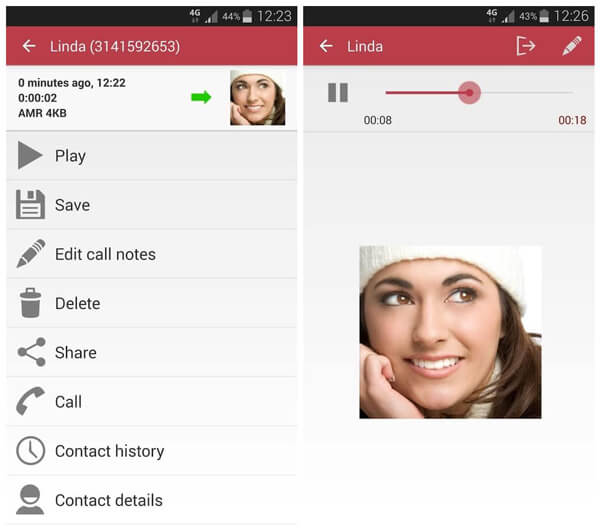
Αρχή 2: Εγγραφή κλήσεων - ACR
Εγγραφή κλήσης - ACR είναι επίσης ωραίο Android φωνητική εγγραφή app για να τραβήξετε μια τηλεφωνική κλήση σε συσκευή Android. Η ελεύθερη όραση σας επιτρέπει να καταγράφετε τα πάντα αυτόματα χωρίς να πατάτε τόσο πολύ το πλήκτρο για δωρεάν, αλλά πρέπει να τοποθετήσετε μερικές ενοχλητικές διαφημίσεις. Εάν θέλετε να καταργήσετε τις διαφημίσεις, απλώς αναβαθμίστε την πληρωμένη όραση.
Βήμα 1: Εγκατάσταση καταγραφής κλήσεων - εφαρμογή ACR
Αναζήτηση και εύρεση καταγραφής κλήσεων - ACR στο Google Play Store και, στη συνέχεια, κατεβάστε και εγκαταστήστε το στο τηλέφωνό σας Android.
Βήμα 2: Ρυθμίστε τις ρυθμίσεις εγγραφής
Εκκινήστε αυτήν την εφαρμογή και μεταβείτε στις Ρυθμίσεις, όπου μπορείτε να πραγματοποιήσετε τις ρυθμίσεις σχετικά με τον τρόπο εγγραφής κλήσεων Android. Και μπορείτε επίσης να ορίσετε έναν κωδικό πρόσβασης, να ενεργοποιήσετε ειδοποιήσεις και ούτω καθεξής.
Βήμα 3: Εγγραφή τηλεφωνικής κλήσης αυτόματα
Τώρα πραγματοποιήστε μια τηλεφωνική κλήση στο τηλέφωνό σας και, στη συνέχεια, αυτή η εφαρμογή θα καταγράψει αυτόματα όλες τις τηλεφωνικές κλήσεις Android. Για να παίξετε αυτές τις κλήσεις, απλώς πατήστε στις εγγραφές στην καρτέλα "Όλα".
Βήμα 4: Αποθηκεύστε την εγγραφή στο Cloud
Εάν δεν υπάρχει αρκετός χώρος αποθήκευσης στο κινητό σας τηλέφωνο, η λειτουργία Cloud του Recorder κλήσης - ACR σάς επιτρέπει να αποθηκεύετε τις καταγεγραμμένες κλήσεις στο Cloud.
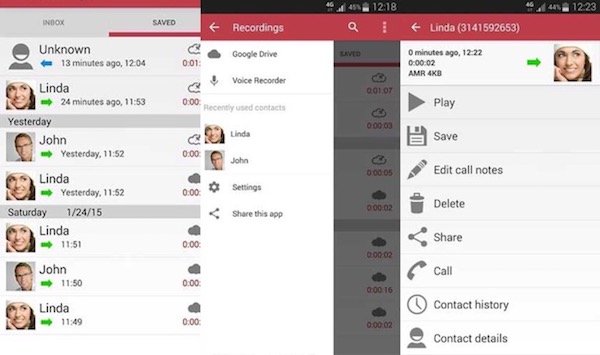
Top 3: Καταγραφή κλήσεων από NoNotes
Εγγραφή κλήσεων από NoNotes, που αναπτύχθηκε από μια υπηρεσία φωνητικής μεταγραφής, είναι μια άλλη μεγάλη λύση για την καταγραφή τηλεφωνικών κλήσεων Android. Διαθέτει ενσωματωμένη φωνητική μεταγραφή, η οποία σας δίνει τη δυνατότητα να εκκινείτε ή να απαντάτε σε κλήσεις μέσω της εφαρμογής και να εγγράφετε αυτόματα όλες τις κλήσεις. Εκτός αυτού, θα έχετε 20 λεπτά δωρεάν εγγραφής ανά στόμα. Εάν χρειάζεστε περισσότερα λεπτά εγγραφής, απλώς πληρώστε για $ 8 μηνιαίως.
Βήμα 1: Ξεκινήστε την εγγραφή κλήσεων από το NoNotes
Αφού πραγματοποιήσετε λήψη της εγγραφής κλήσεων από NoNotes στο κινητό σας τηλέφωνο, ξεκινήστε την και επιλέξτε "Εγγραφή της κλήσης μου".
Βήμα 2: Ξεκινήστε μια τηλεφωνική κλήση
Πραγματοποιήστε μια τηλεφωνική κλήση με μια επαφή όπως θέλετε και η εφαρμογή θα συνδεθεί αυτόματα με τη γραμμή NoNotes, com.
Βήμα 3: Αποθηκεύστε την κλήση εγγραφής
Όταν ολοκληρωθεί η κλήση, θα λάβετε ένα μήνυμα ηλεκτρονικού ταχυδρομείου που σας προάγει ότι οι εγγεγραμμένες κλήσεις Android έχουν ήδη αποθηκευτεί.
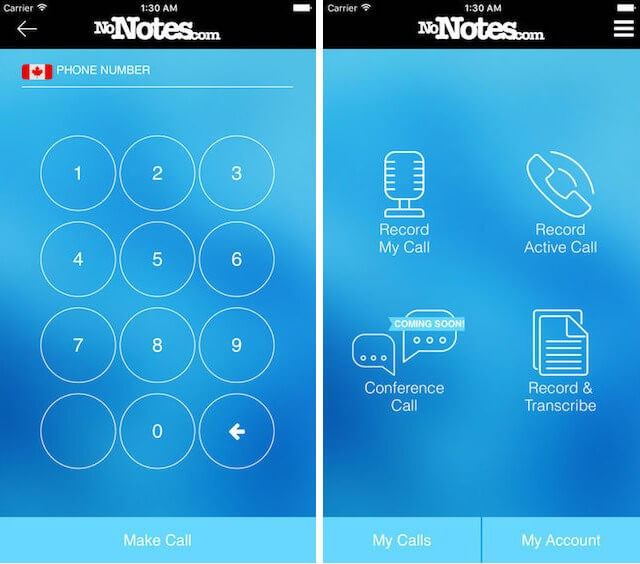
Μη χάσετε: Πώς να εγγράψετε τηλεφωνικές κλήσεις στο iPhone
Συμπέρασμα
Πώς μπορώ να καταγράψω μια τηλεφωνική κλήση στο Android από κάποιον σημαντικό; Το άρθρο εξηγεί τις πιο συχνά χρησιμοποιούμενες μεθόδους 4. Αν εξακολουθείτε να έχετε κάποια ερώτηση σχετικά με τον τρόπο εγγραφής μιας κλήσης στο Android ή έχετε κάποια καλύτερη πρόταση εφαρμογής συσκευής εγγραφής, μπορείτε να μας αφήσετε ένα μήνυμα στο τμήμα σχολίων.



 Αποκατάσταση στοιχείων iPhone
Αποκατάσταση στοιχείων iPhone Αποκατάσταση συστήματος iOS
Αποκατάσταση συστήματος iOS Δημιουργία αντιγράφων ασφαλείας και επαναφορά δεδομένων iOS
Δημιουργία αντιγράφων ασφαλείας και επαναφορά δεδομένων iOS iOS οθόνη εγγραφής
iOS οθόνη εγγραφής MobieTrans
MobieTrans Μεταφορά iPhone
Μεταφορά iPhone iPhone Γόμα
iPhone Γόμα Μεταφορά μέσω WhatsApp
Μεταφορά μέσω WhatsApp Ξεκλείδωμα iOS
Ξεκλείδωμα iOS Δωρεάν μετατροπέας HEIC
Δωρεάν μετατροπέας HEIC Αλλαγή τοποθεσίας iPhone
Αλλαγή τοποθεσίας iPhone Android Ανάκτηση Δεδομένων
Android Ανάκτηση Δεδομένων Διακεκομμένη εξαγωγή δεδομένων Android
Διακεκομμένη εξαγωγή δεδομένων Android Android Data Backup & Restore
Android Data Backup & Restore Μεταφορά τηλεφώνου
Μεταφορά τηλεφώνου Ανάκτηση δεδομένων
Ανάκτηση δεδομένων Blu-ray Player
Blu-ray Player Mac Καθαριστικό
Mac Καθαριστικό DVD Creator
DVD Creator Μετατροπέας PDF Ultimate
Μετατροπέας PDF Ultimate Επαναφορά κωδικού πρόσβασης των Windows
Επαναφορά κωδικού πρόσβασης των Windows Καθρέφτης τηλεφώνου
Καθρέφτης τηλεφώνου Video Converter Ultimate
Video Converter Ultimate Πρόγραμμα επεξεργασίας βίντεο
Πρόγραμμα επεξεργασίας βίντεο Εγγραφή οθόνης
Εγγραφή οθόνης PPT σε μετατροπέα βίντεο
PPT σε μετατροπέα βίντεο Συσκευή προβολής διαφανειών
Συσκευή προβολής διαφανειών Δωρεάν μετατροπέα βίντεο
Δωρεάν μετατροπέα βίντεο Δωρεάν οθόνη εγγραφής
Δωρεάν οθόνη εγγραφής Δωρεάν μετατροπέας HEIC
Δωρεάν μετατροπέας HEIC Δωρεάν συμπιεστής βίντεο
Δωρεάν συμπιεστής βίντεο Δωρεάν συμπιεστής PDF
Δωρεάν συμπιεστής PDF Δωρεάν μετατροπέας ήχου
Δωρεάν μετατροπέας ήχου Δωρεάν συσκευή εγγραφής ήχου
Δωρεάν συσκευή εγγραφής ήχου Ελεύθερος σύνδεσμος βίντεο
Ελεύθερος σύνδεσμος βίντεο Δωρεάν συμπιεστής εικόνας
Δωρεάν συμπιεστής εικόνας Δωρεάν γόμα φόντου
Δωρεάν γόμα φόντου Δωρεάν εικόνα Upscaler
Δωρεάν εικόνα Upscaler Δωρεάν αφαίρεση υδατογραφήματος
Δωρεάν αφαίρεση υδατογραφήματος Κλείδωμα οθόνης iPhone
Κλείδωμα οθόνης iPhone Παιχνίδι Cube παζλ
Παιχνίδι Cube παζλ





